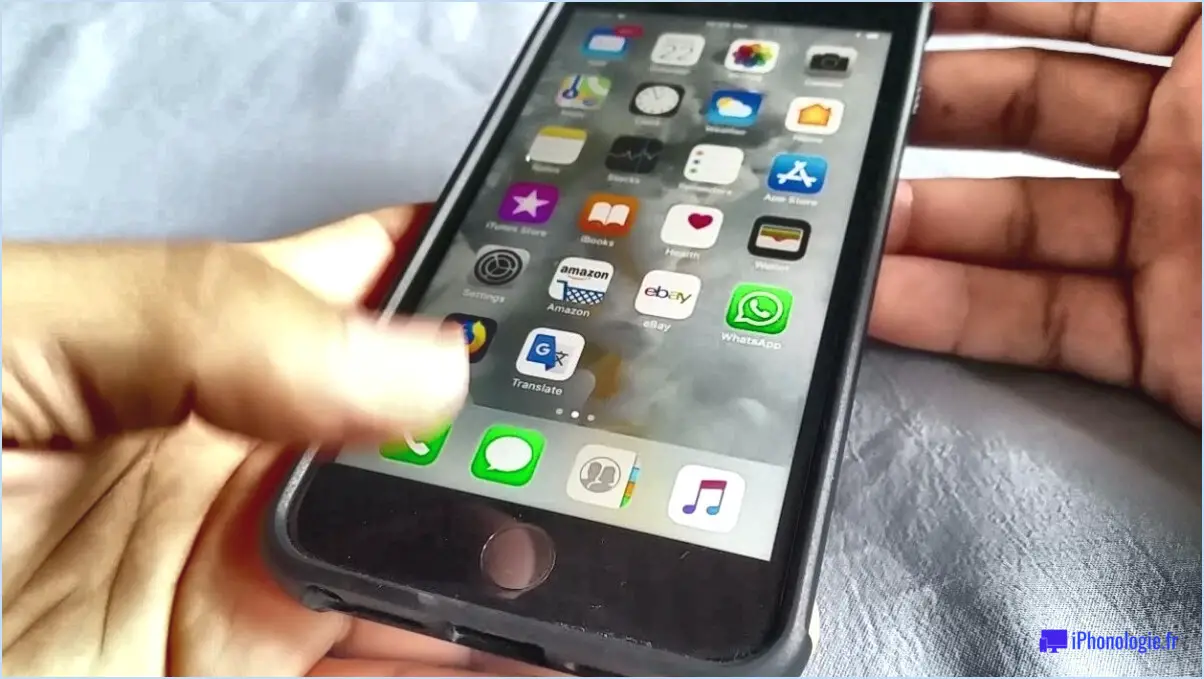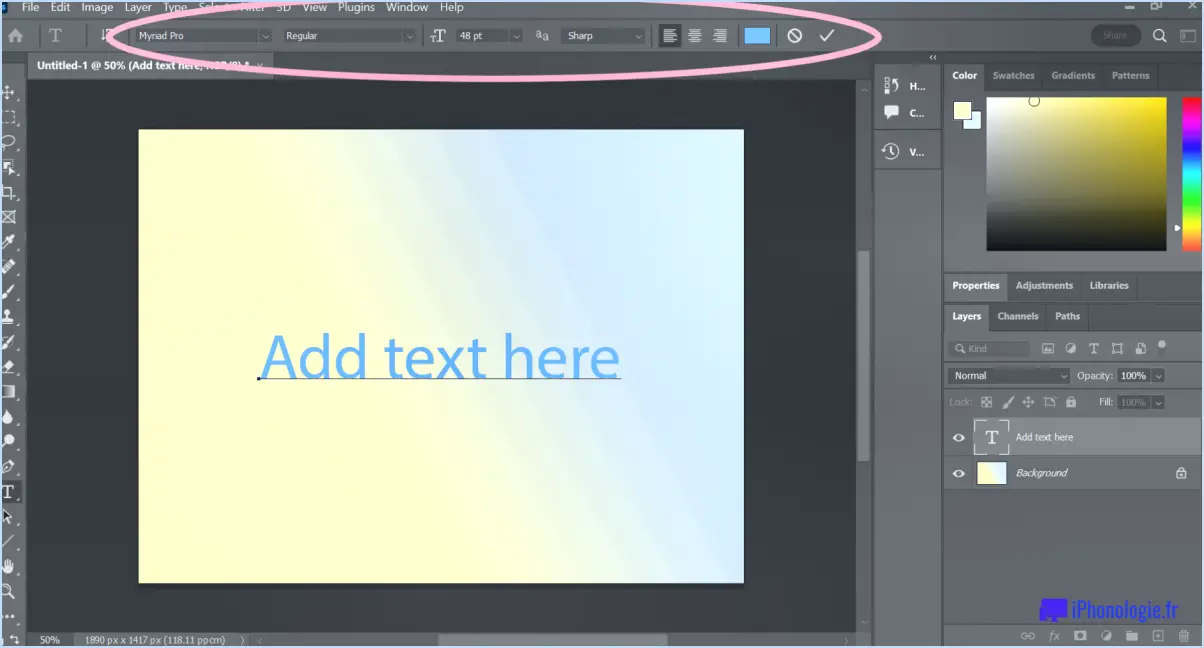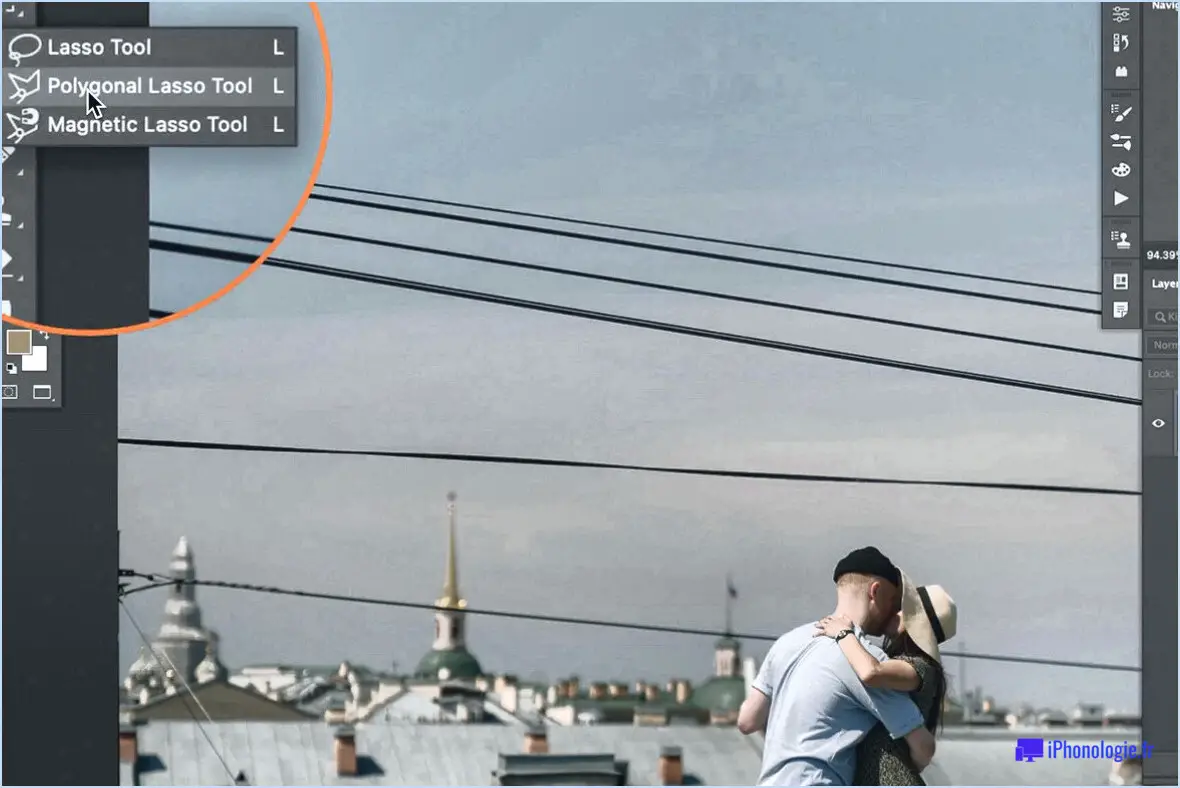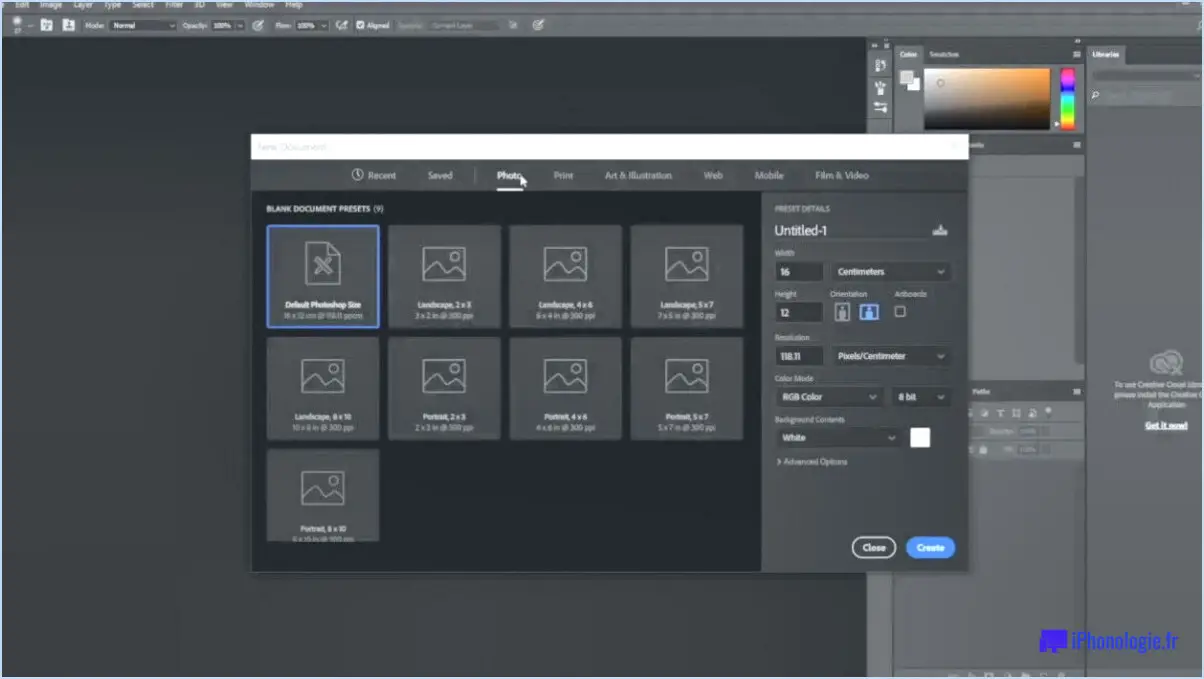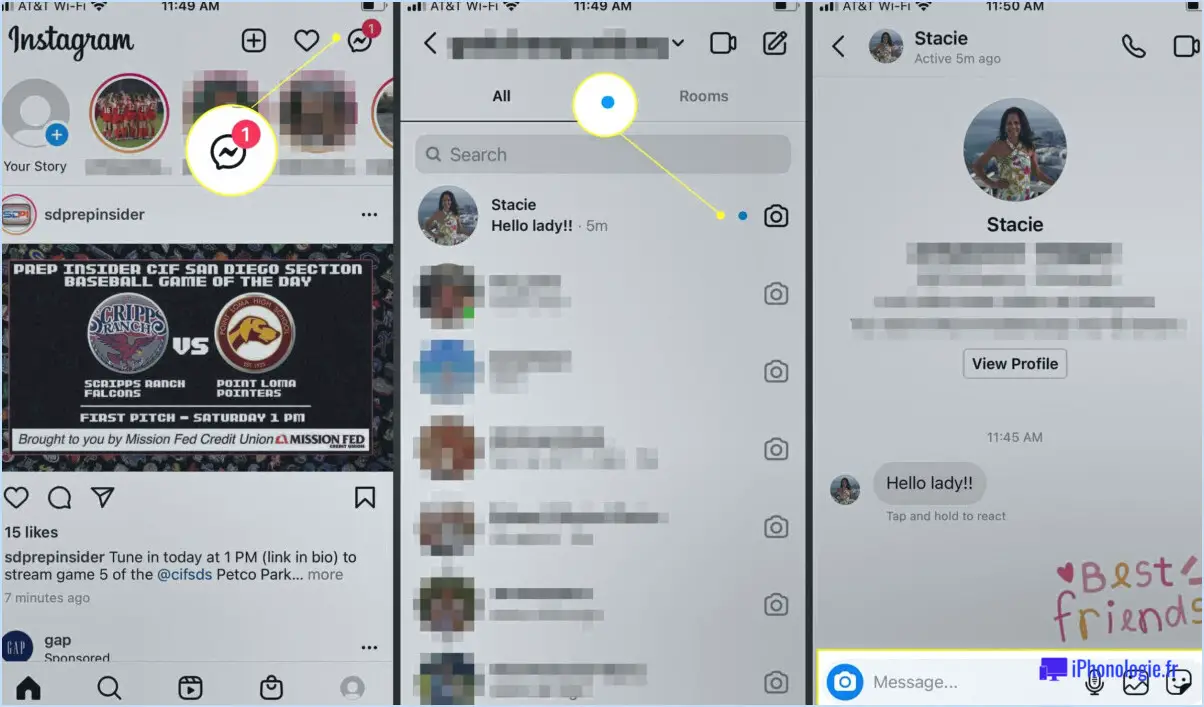Comment zoomer plus vite dans photoshop?
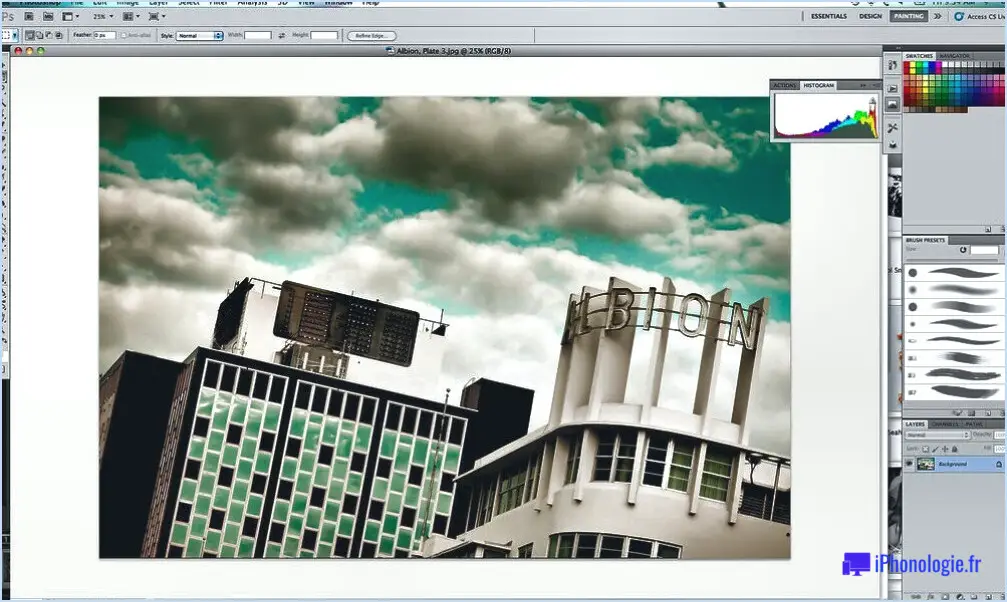
Pour zoomer plus rapidement dans Photoshop, vous disposez de plusieurs méthodes pratiques :
- Molette de la souris: L'un des moyens les plus simples pour effectuer un zoom avant et arrière rapidement consiste à utiliser la molette de votre souris. Lorsque vous passez votre curseur sur l'image dans Photoshop, faites défiler vers le haut pour effectuer un zoom avant et vers le bas pour effectuer un zoom arrière. Cette fonction intuitive vous permet d'ajuster rapidement votre vue de l'image.
- Touche Ctrl + molette de la souris: Un autre moyen efficace d'effectuer un zoom avant ou arrière est d'appuyer sur la touche Ctrl et de la maintenir enfoncée. Ctrl de votre clavier tout en faisant défiler la molette de la souris. Cette méthode offre un meilleur contrôle sur le processus de zoom, permettant des ajustements précis lorsque vous travaillez sur des détails complexes.
- Touche Shift + molette de la souris: Si vous souhaitez modifier rapidement le niveau de zoom sans modifier le rapport hauteur/largeur de l'image, vous pouvez appuyer sur la touche et la maintenir enfoncée. Majuscule tout en utilisant la molette de la souris. Cela permet de conserver les proportions de l'image et de garantir une vue cohérente.
- Panneau du navigateur: Le panneau Navigateur de Photoshop est un excellent outil pour effectuer des zooms rapides. Pour y accéder, allez dans le menu "Fenêtre" et sélectionnez "Navigateur". Vous pouvez alors utiliser le curseur pour effectuer un zoom avant ou arrière ou cliquer et faire glisser la boîte rouge à l'intérieur du panneau Navigateur pour vous déplacer dans l'image.
- Outil de zoom: L'outil Zoom vous permet d'effectuer une mise au point rapide sur des zones spécifiques de l'image. Appuyez sur Z sur votre clavier pour activer l'outil Zoom, puis cliquez une fois sur l'image pour effectuer un zoom avant ou maintenez la touche Alt et cliquez pour effectuer un zoom arrière.
- Raccourcis clavier: Si vous préférez utiliser des raccourcis clavier, Photoshop propose également des options à cet effet. Appuyez sur Ctrl + + (touche plus) pour effectuer un zoom avant et Ctrl + - (touche moins) pour effectuer un zoom arrière. En outre, Ctrl + 0 (touche zéro) adapte l'image à l'écran, et Ctrl + 1 permet d'obtenir une vue à 100 %.
En utilisant l'une de ces techniques ou une combinaison de celles-ci, vous pouvez améliorer considérablement votre flux de travail et naviguer dans vos projets Photoshop avec plus de facilité et de rapidité.
Comment zoomer sur Photoshop 2021?
Pour effectuer un zoom avant dans Photoshop 2021, vous avez plusieurs possibilités. La première méthode consiste à utiliser les raccourcis clavier : sur Mac, appuyez sur Commande et le signe plus (+), ou sur PC, appuyez sur Ctrl et le signe plus (+) pour effectuer un zoom avant. Inversement, pour effectuer un zoom arrière, utilisez Commande/Ctrl et le signe moins (-). La deuxième méthode consiste à utiliser l'outil Zoom. Cliquez et maintenez le bouton de la souris sur la zone que vous souhaitez agrandir, puis faites glisser le curseur de la souris. Cela vous permettra de zoomer précisément sur l'endroit désiré. Ces méthodes simples constituent des moyens rapides et efficaces d'examiner de plus près vos images dans Photoshop 2021.
Comment zoomer à 400 % dans Photoshop?
Pour effectuer un zoom avant sur une image dans Photoshop, vous pouvez utiliser l'une des méthodes suivantes :
- Utiliser l'outil Zoom : Sélectionnez l'outil Zoom dans la barre d'outils ou appuyez sur la touche "Z" de votre clavier. Cliquez sur la zone que vous souhaitez agrandir et maintenez le bouton enfoncé, puis faites-la glisser vers la droite. Pour effectuer un zoom arrière, faites-le glisser vers la gauche.
- Utilisation de la boîte de pourcentage de zoom : En bas à gauche de la fenêtre de Photoshop, vous trouverez un champ de pourcentage. Cliquez dessus et tapez "400%" pour effectuer un zoom avant.
- Utilisation des raccourcis clavier : Appuyez sur "Ctrl" + "+" (Windows) ou "Cmd" + "+" (Mac) pour effectuer un zoom avant. Pour effectuer un zoom arrière, utilisez "Ctrl" + "-" (Windows) ou "Cmd" + "-" (Mac).
- Utilisation du panneau de navigation : Ouvrez le panneau de navigation (Fenêtre > Navigateur), et faites glisser le curseur pour ajuster le niveau de zoom.
N'oubliez pas que ces méthodes vous permettent de zoomer sur des parties spécifiques de votre image pour une édition précise.
Comment effectuer un zoom avant sur une partie spécifique de l'image?
Pour effectuer un zoom avant spécifique, suivez les étapes suivantes en fonction de l'appareil que vous utilisez :
Sur un appareil photo numérique :
- Appuyez sur le bouton de zoom et maintenez-le enfoncé.
- Déplacez l'objectif pour régler le niveau de zoom.
Sur un téléphone :
- Effectuez un mouvement de pincement sur l'écran pour effectuer un zoom avant.
- Écartez les doigts pour effectuer un zoom arrière.
Comment faire un zoom avec le clavier?
Pour zoomer avec le clavier, utilisez les touches fléchées. Pour effectuer un zoom avant, appuyez sur la touche gauche pour effectuer un zoom avant ; pour effectuer un zoom arrière, appuyez sur la touche fléchée droite droite. Pour régler le niveau d'agrandissement, utilisez les touches vers le haut ou vers le bas touches fléchées.
Qu'est-ce que le zoom Scrubby dans Photoshop?
Le zoom Scrubby est une fonction de Photoshop qui vous permet de agrandir une zone spécifique d'une image par un certain pourcentage. Il permet d'obtenir une image plus précise et interactive. plus précis et plus interactif que les outils de zoom traditionnels. Pour utiliser le zoom Scrubby, il vous suffit de cliquer et de maintenir le pointeur de votre souris sur la zone que vous souhaitez agrandir, puis de faites glisser vers la gauche ou la droite pour zoom avant ou arrière respectivement. La vitesse à laquelle vous faites glisser votre souris influe sur le niveau de zoom. Cette fonction est particulièrement pratique pour travailler sur des détails complexes ou retoucher des images. Le zoom scrubby offre flexibilité et contrôle ce qui en fait un outil précieux pour diverses tâches de conception et d'édition dans Photoshop.
Comment zoomer avec la molette de la souris?
Pour effectuer un zoom à l'aide de la molette de la souris, vous pouvez utiliser deux méthodes :
- Molette de défilement : Faire rouler la molette de la souris dans le sens des aiguilles d'une montre pour effectuer un zoom avant et dans le sens inverse des aiguilles d'une montre pour effectuer un zoom arrière.
- Raccourci clavier : Appuyez et maintenez enfoncée la touche Touche de contrôle (touche Commande sur Mac) et faites glisser simultanément le curseur de la souris vers le haut pour effectuer un zoom avant ou vers le bas pour effectuer un zoom arrière.
Que fait Ctrl Shift Alt R?
Ctrl Shift Alt R est un raccourci clavier qui permet d'effectuer un zoom avant ou arrière sur l'écran. En appuyant sur Ctrl Shift Alt R vous permet d'ajuster rapidement le niveau d'agrandissement. Ce raccourci constitue une alternative pratique à l'utilisation des touches fléchées pour le zoom, ce qui facilite la navigation et la visualisation du contenu.